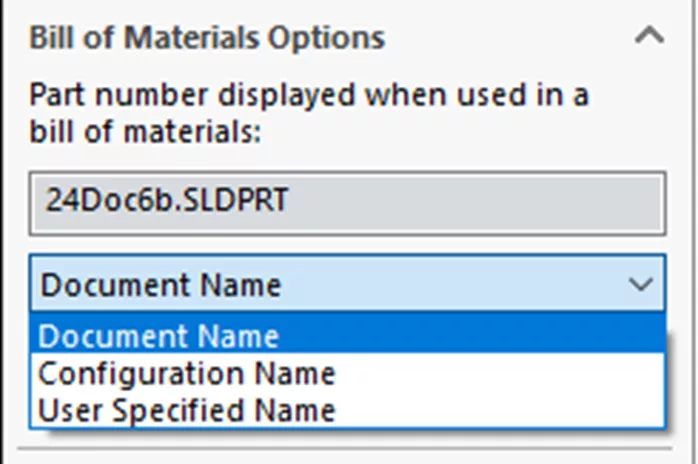Données SOLIDWORKS enregistrées dans 3DEXPERIENCE - Qu'est-ce qui se passe ?
Il est important de savoir ce qui arrive àSOLIDWORKSdonnées lorsqu'elles sont enregistrées dans le Plateforme 3DEXPÉRIENCEou lorsqu'il est mis à jour pour la compatibilité avec la plateforme conformément à la Option système > Intégration 3DEXPÉRIENCE.
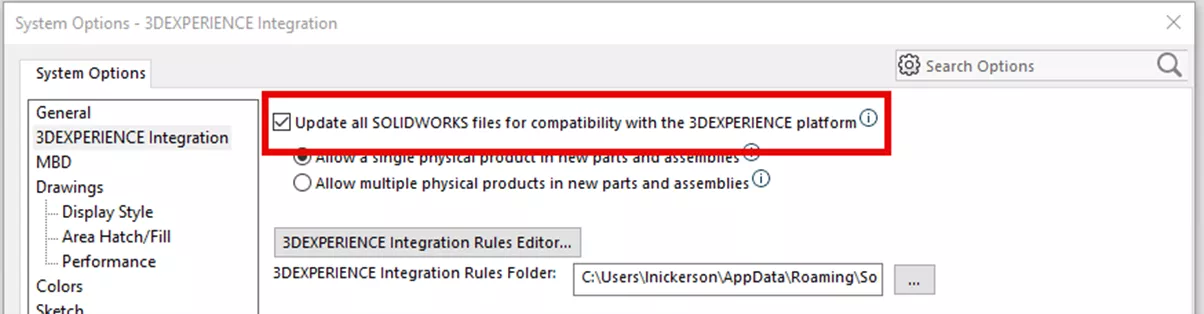
Ce blogue décrira les différentes modifications clés apportées au fichier SOLIDWORKS :
Traduction de fichiers
Structure de produit unifiée
Le 3DLa plateforme EXPERIENCE dispose d'une structure de produit unifiée (UPS) pour une gestion transparente des données sur tous ses outils et applications. Ce format de données cohérent élimine le besoin d'importer, d'exporter ou de recréer des données lors de la visualisation, de l'organisation, de la gestion ou de la manipulation de données dans les différents 3DEXPÉRIENCE des applications.
Produits physiques, familles CAO, formes 3D
Lorsque les fichiers SOLIDWORKS sont stockés sur le 3DPlateforme EXPÉRIENCE, ils ne sont plus appelés pièces et assemblages. Les fichiers sont traduits en format 3DEXPÉRIENCE Structure de produit unifiée pour les données CAO, à savoir les produits physiques.
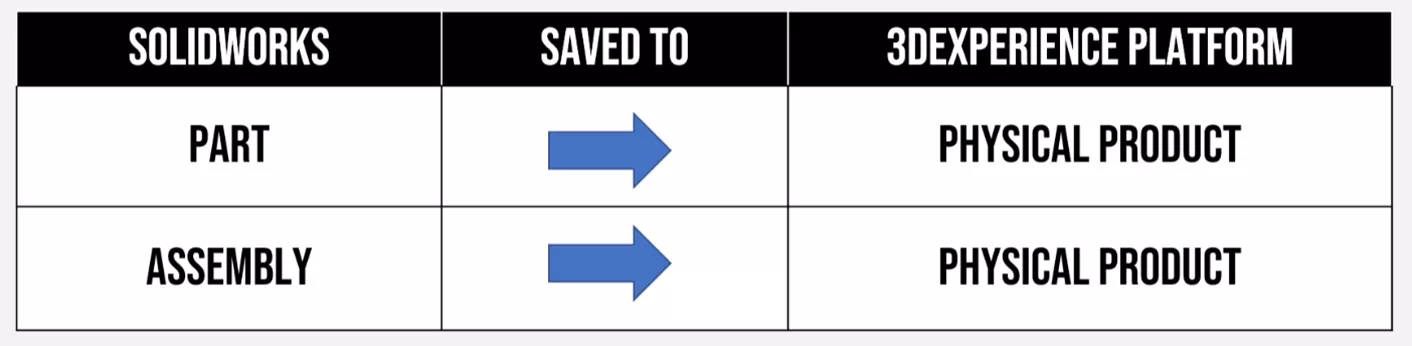
Un produit physique correspond aux données CAO d'une conception spécifique (pièce ou assemblage). Il représente un modèle unique qui serait répertorié comme un élément de ligne distinct dans une nomenclature.
En plus des produits physiques, chaque pièce ou assemblage est généré et appartiendra à une famille CAO.
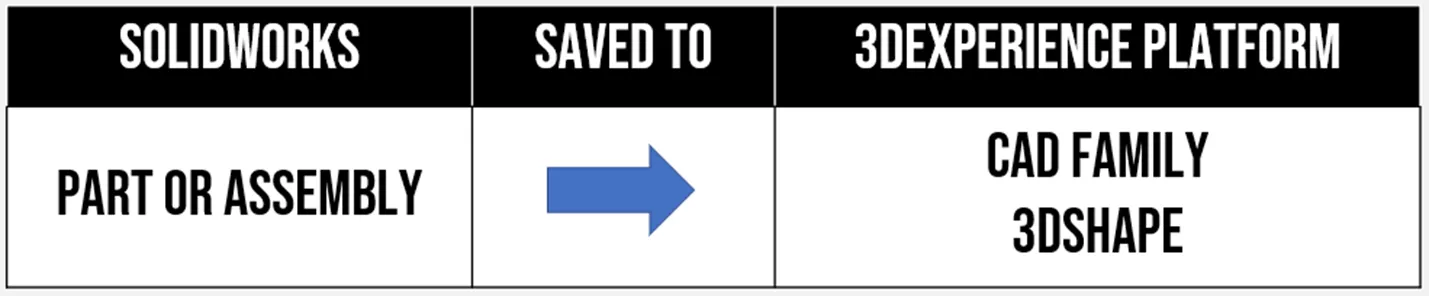
Une famille CAO ne contient aucune donnée CAO. Une famille CAO est un conteneur de liens vers les produits physiques et les représentations générés à partir de toutes les configurations SOLIDWORKS.
De plus, un fichier 3DShape est créé pour chaque produit physique. Ce format permet de visualiser le fichier dans les applications de navigation.
Propriétés du fichier
Les produits physiques sont générés à partir de configurations SOLIDWORKS. Par conséquent, ils n'incluront que les propriétés de configuration. Les nouveaux fichiers SOLIDWORKS auront seulement la possibilité de créer des propriétés de configuration. Pour les fichiers SOLIDWORKS existants enregistrés sur la plateforme, les propriétés personnalisées et les propriétés de configuration seront fusionnées et transférées vers les propriétés de configuration du produit physique.
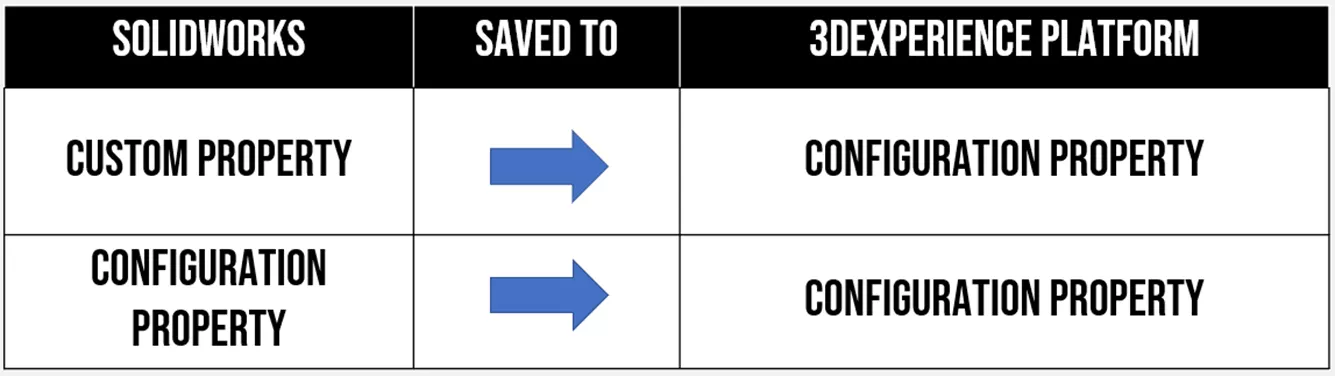
Remarque: Si la même propriété de fichier existe dans les propriétés de fichier personnalisées et de configuration, la propriété de fichier de configuration est prioritaire et est transférée au produit physique. La propriété de fichier personnalisée est supprimée du fichier.
Interface utilisateur
L'option Mettre à jour tous les fichiers SOLIDWORKS pour assurer la compatibilité avec la plateforme 3DEXPERIENCE contrôle l'interface utilisateur :
| Activé Un nouveau Gestionnaire de configuration : Famille CAO s'affiche dans l'interface utilisateur. |
Handicapé Le Gestionnaire de configuration traditionnel est affiché dans l'interface utilisateur. |
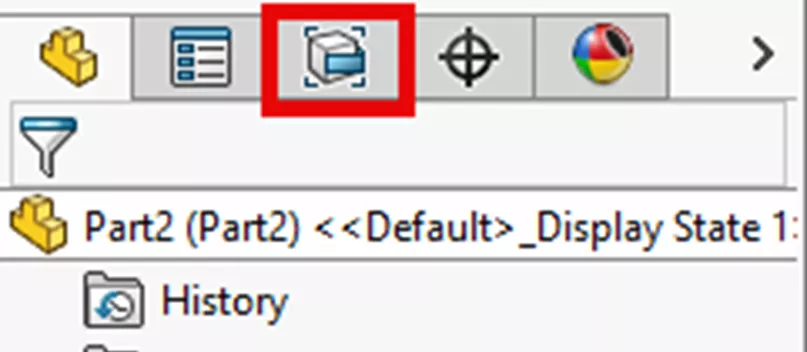 |
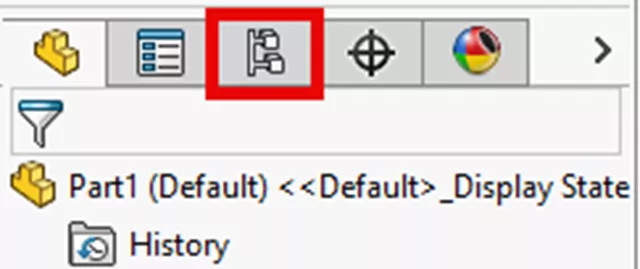 |
| Créer de nouveaux produits physiques et représentations | Créer de nouvelles configurations |
Configurations : produits physiques et représentations
En général, les configurations dans SOLIDWORKS sont utilisées à deux fins :
- Variation d'une caractéristique déterminante, comme une dimension ou un matériau. Par exemple, avoir des longueurs ou des tailles de filet différentes sur une vis M3, ou la même vis est disponible en zinc ou en acier inoxydable.
- Variation de l'emplacement ou de l'état d'un objet. Par exemple, un ressort représenté à l'état détendu ou comprimé ou montrant une porte en position ouverte ou fermée.
Lors de l'enregistrement sur la plateforme ou de la mise à jour pour 3DCompatibilité EXPÉRIENCE, les configurations seront affichées sous forme de produits physiques ou de représentations.
- Si la configuration doit être affichée comme un élément de ligne distinct sur une nomenclature, il doit s'agir d'un produit physique.
- Si la configuration est le même composant, simplement affiché différemment, il doit s'agir d'une représentation. Les représentations sont des enfants du produit physique actif.
Lors de la mise à jour de modèles SOLIDWORKS existants (v2023 SP4.0 et versions ultérieures) comportant plusieurs configurations, plusieurs facteurs peuvent déterminer quelle configuration deviendra les produits physiques et quelles configurations deviendront des représentations.
Configuration par défaut
S'il existe une configuration par défaut, c'est la conception qui deviendra le produit physique, peu importe le paramètre Options de nomenclature et la configuration active. Toutes les autres configurations seront mises à jour en tant que représentations.
Options de nomenclature
S'il n'y a pas de configuration par défaut (la configuration par défaut a été renommée), elle utilise la
Propriétés de configuration > Options de nomenclature paramètre permettant de déterminer quelles configurations deviennent le(s) produit(s) physique(s) et/ou quelles configurations deviennent des représentations.
- Si l'option BOM est définie sur Nom du document: La configuration par défaut renommée sera mise à jour vers le produit physique et toutes les configurations supplémentaires, y compris les configurations dérivées, seront mises à jour en tant que représentations.
- Si l'option BOM est définie sur Nom de la configuration ou un nom spécifié par l'utilisateur : chaque configuration est convertie en un produit physique individuel.
Intégration 3DEXPÉRIENCE
Quand Option système > Intégration 3DEXPÉRIENCE > Mettre à jour tous les fichiers SOLIDWORKS pour assurer la compatibilité avec la plateforme 3DEXPERIENCE le réglage est activé, le fichier sera automatiquement être mis à jour dès l'ouverture. Il s'agit d'un changement permanent, il ne peut pas être annulé.
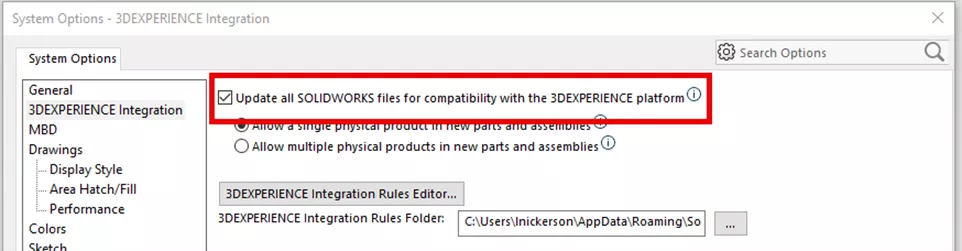
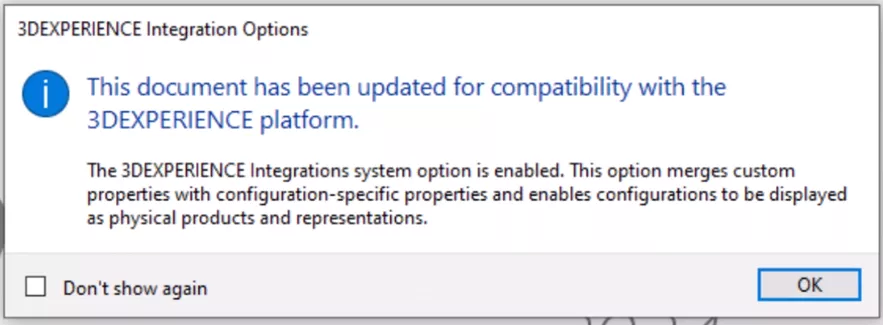
RemarqueCette option système n’est accessible que lorsqu’aucun élément n’est ouvert dans SOLIDWORKS.
Quand Mettre à jour les fichiers SOLIDWORKS pour assurer la compatibilité avec la plateforme 3DEXPERIENCE le réglage est handicapé, tu peux manuellement mettre à jour une pièce ou un assemblage pour assurer la compatibilité avec le 3DPlateforme EXPERIENCE.
Le Mise à jour pour la compatibilité 3DEXPERIENCE La commande se trouve dans le menu contextuel sur le nom du fichier dans l'arborescence de création FeatureManager. C'est aussi un changement permanent.
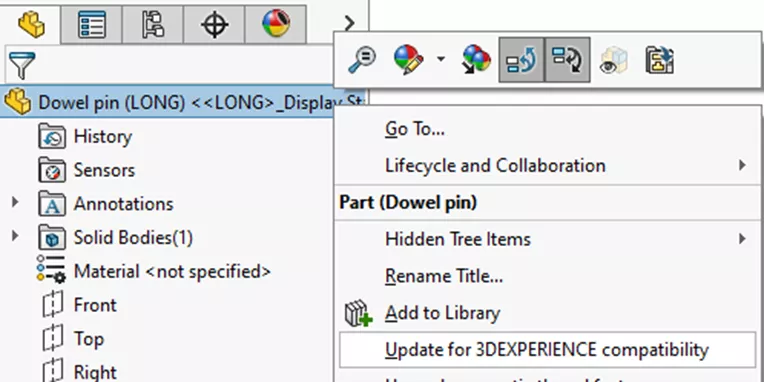
L'option système Intégration 3DEXPÉRIENCE contrôle aussi si un nouveau le composant sera limité à la création d'un produit physique avec des représentations ou si un nouveau composant peut avoir plusieurs produits physiques et représentations.
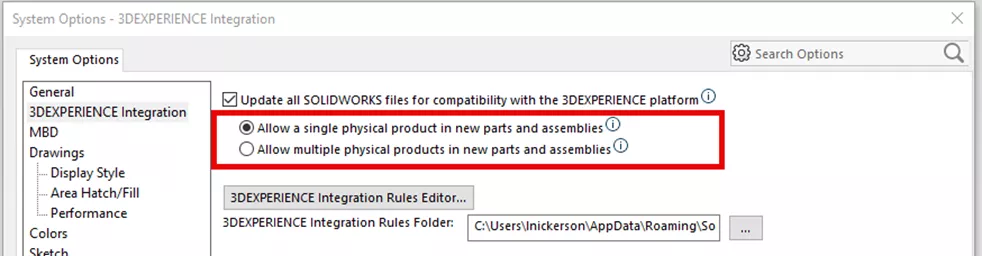
Remarque: Ces paramètres n'ont aucun effet sur les fichiers SOLIDWORKS existants contenant des configurations, ils s'appliquent uniquement à la création de nouvelles pièces et assemblages.
Autoriser un seul produit physique dans de nouvelles pièces et assemblages
Le Autoriser un seul produit physique dans de nouvelles pièces et assemblages Ce paramètre garantit qu'un seul produit physique est créé par numéro de pièce. Il utilise des représentations pour afficher différentes configurations du modèle. (Ce paramètre n'est pas applicable si vous utilisez des numéros de pièce uniques pour vos noms de configuration.)
Remarque: Le Insérer un nouveau produit physique la commande n'est pas disponible lorsque ce paramètre est activé.
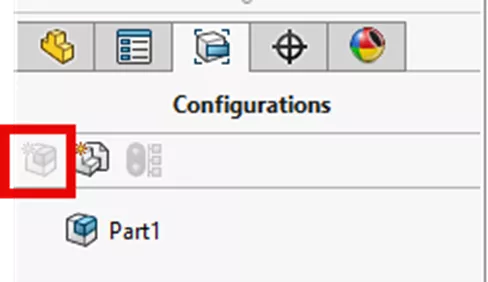
Lorsqu'il est enregistré dans le 3DPlateforme EXPÉRIENCE, le nom du fichier est le titre du produit physique sans référence aux représentations.
Autoriser plusieurs produits physiques dans de nouvelles pièces et assemblages
Le Autoriser plusieurs produits physiques dans de nouvelles pièces et assemblages Le paramètre utilise des produits physiques individuels pour chaque configuration du modèle. Des représentations peuvent être créées pour chaque produit physique. (Utilisez cette option si vous utilisez des numéros de pièce uniques pour vos noms de configuration.)
Remarque:Utilisez la commande Insérer un nouveau produit physique pour créer la configuration.
![]()
Lorsqu'il est enregistré dans le 3DEXPÉRIENCE Plateforme, chaque configuration est convertie en produit physique et est nommée filename(configuration).
IMPORTANT: Le Autoriser un ou plusieurs produits physiques dans de nouvelles pièces et assemblages paramètres dans l'option système 3DEXPÉRIENCE Intégration seulement s'applique à NOUVEAU Fichiers SOLIDWORKS.
Supprimer la famille CAO, créer une famille CAO
Pour les nouveaux et fichiers SOLIDWORKS existants enregistrés sur la plateforme 3DEXPERIENCE, des commandes sont disponibles pour convertir des fichiers entre l'autorisation de produits physiques uniques et l'autorisation de plusieurs produits physiques.
Supprimer la famille CAO
Pour les fichiers avec plusieurs configurations, le Supprimer la famille CAO La commande convertira la configuration active en un produit physique et tous les produits physiques supplémentaires deviendront des représentations. Cela garantit qu'une pièce ou un assemblage ne représente qu'un seul numéro de pièce.
Vous pouvez modifier la configuration utilisée pour le produit physique en activant la représentation désirée et en utilisant le Convertir en produit physique commande. Le produit physique précédent sera converti en représentation.
Créer une famille CAO
À l'inverse, la commande Créer une famille CAO ajoutera l'objet Famille CAO à un seul produit physique, permettant la création de nouveaux produits physiques. Les configurations existantes apparaissent comme des représentations. Les représentations individuelles peuvent être converties en produits physiques à l'aide de Convertir en produit physique commandement.
Éditeur de règles d'intégration 3DEXPERIENCE
Si le comportement par défaut pour la création de produits physiques et de représentations ne correspond pas à votre flux de travail, l'éditeur de règles d'intégration permet la personnalisation.

Cet outil définit des conditions si/alors pour contrôler la manière dont les groupes de pièces ou d'assemblages sont mis à jour pour 3DCompatibilité EXPÉRIENCE. Elle détermine quelles configurations deviennent des produits physiques et quelles configurations deviennent des représentations selon des règles.
Il y a deux onglets en haut pour spécifier le travail avec des pièces ou des assemblages. La section supérieure de la boîte de dialogue est le « Si », définissant les règles qui mappent les configurations aux sous-types.
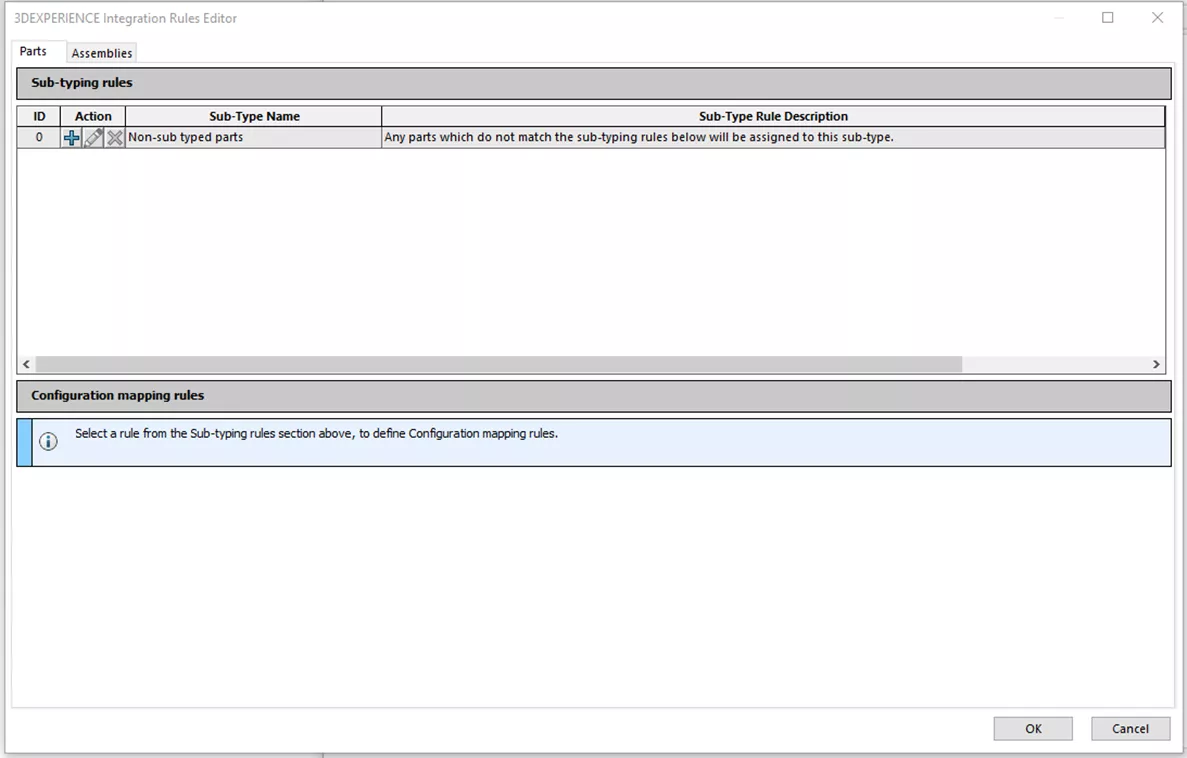
Pour les pièces, les règles peuvent être définies pour regrouper par nom de fichier, par propriété personnalisée ou selon que la pièce est une tôle ou une soudure. Pour les assemblages, les règles regroupent par nom de fichier ou par propriété personnalisée.
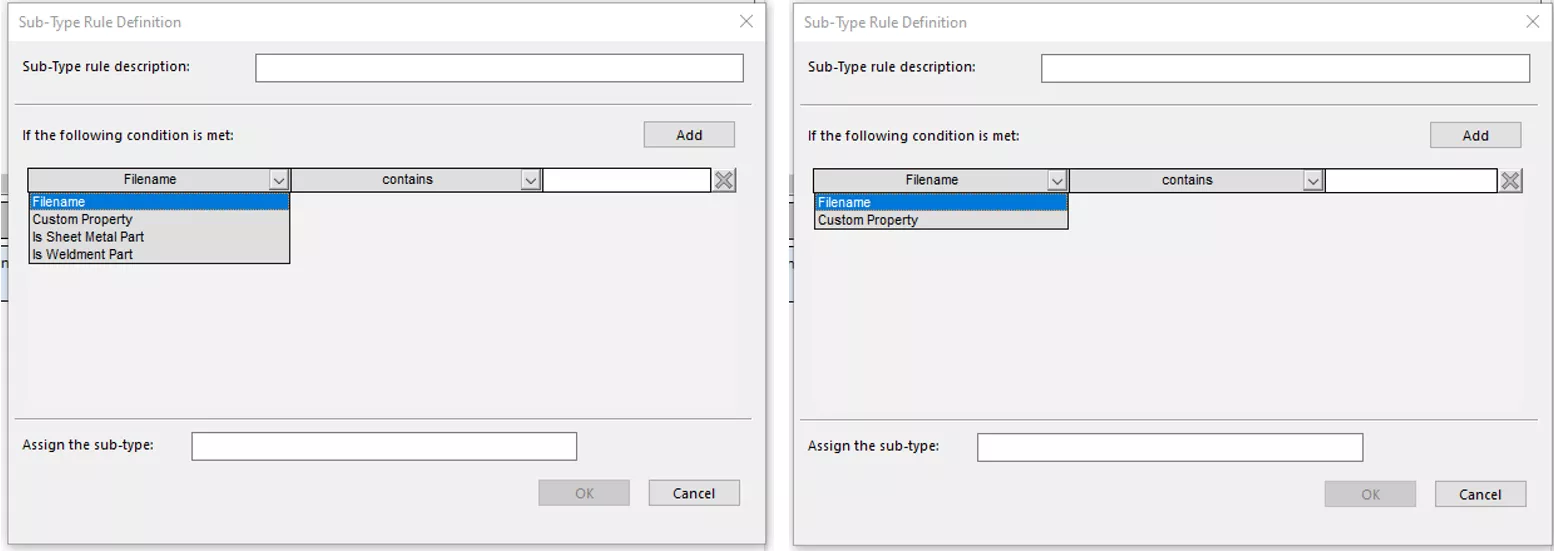
Les pièces et assemblages groupés recevront un sous-type. Les pièces ou les assemblages qui ne correspondent pas aux règles définies se verront attribuer un type non sous-type..
Par exemple, dans l’onglet Pièces, la condition = Nom de fichier.
Lorsque des pièces existantes sont ouvertes, si leur nom de fichier contient P100, ils seront affectés au sous-type = Pièces P100.
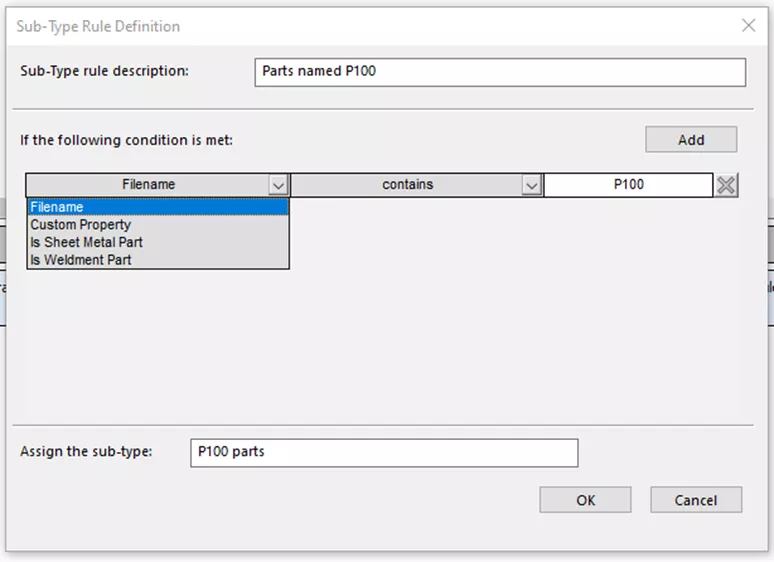
La partie inférieure de la boîte de dialogue est « Alors », définissant comment les configurations sont mappées par sous-type. Les options sont :
- Produit physique unique avec représentation.
Spécifiez la configuration qui deviendra le produit physique :- La configuration active
- Première configuration
- Configuration nommée (fournir le nom).
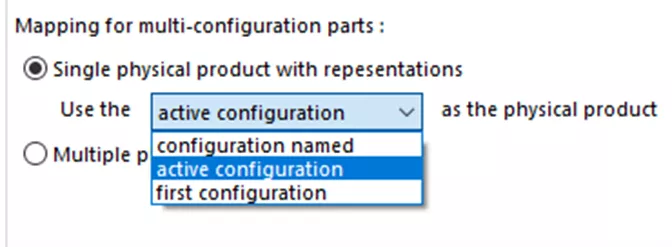
- Plusieurs produits physiques.
Des champs supplémentaires déterminent quelles configurations sont mappées aux produits physiques ou aux représentations pour le sous-type sélectionné.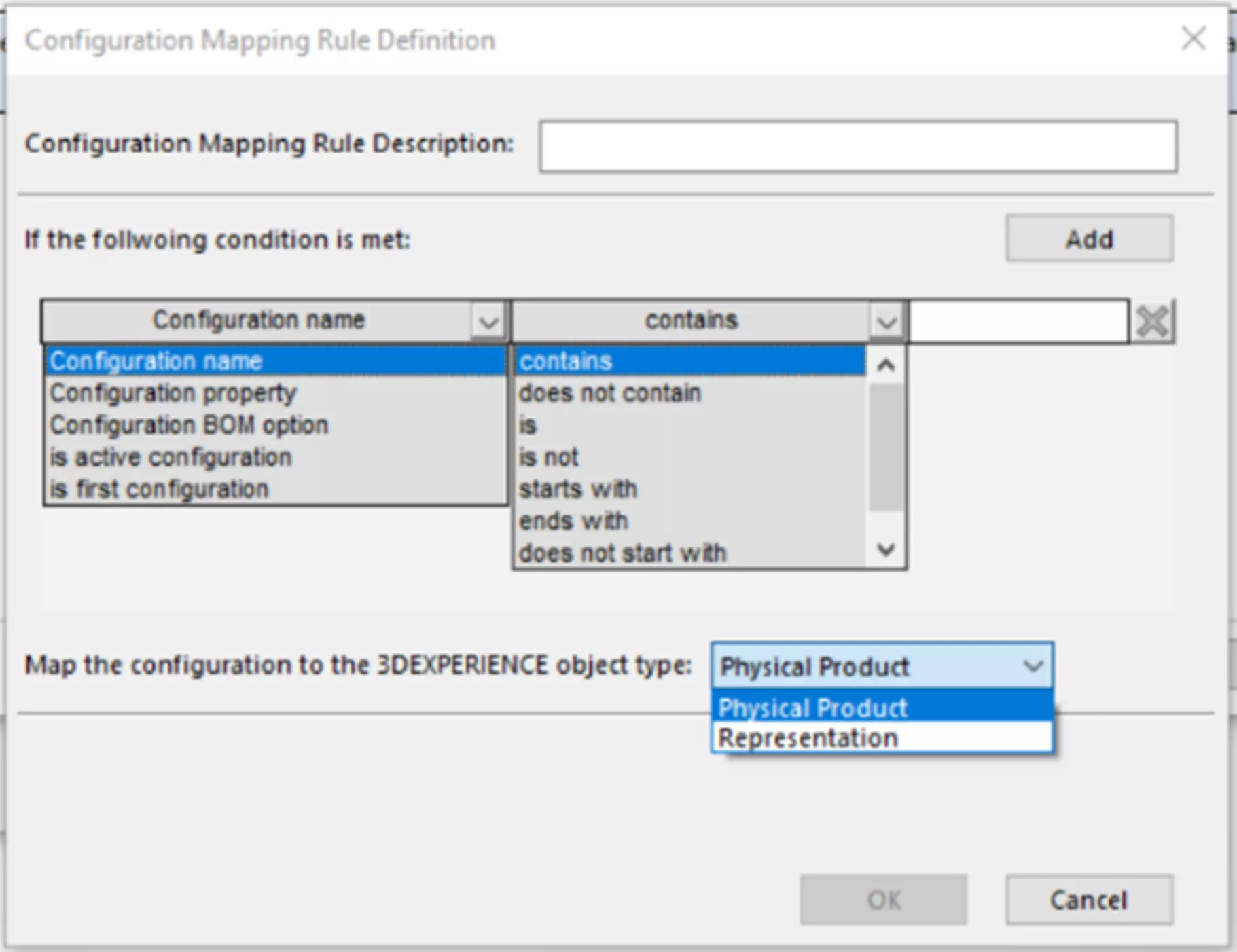
Pour chaque sous-type, des règles de mappage de configuration spécifiques seront appliquées.
Les pièces ou les assemblages à configuration unique seront toujours mappés à un seul produit physique.
Les configurations enfants, telles que les vues éclatées, seront toujours mappées à une représentation.
Si aucune règle ne s'applique, la pièce ou l'assemblage sera mappé conformément aux règles des types non sous-jacents.
Dans cet exemple, les pièces avec P100 dans le nom du fichier sont regroupées dans le Pièces P100 Sous-type.
Pièces P100 Le sous-type générera un seul produit physique basé sur la configuration active. Toutes les autres configurations deviendront des représentations.
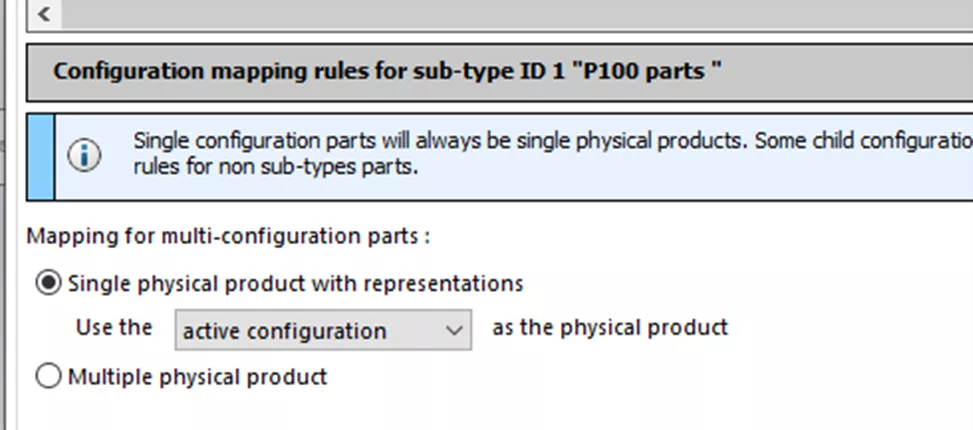
En résumé, lorsque les fichiers SOLIDWORKS sont enregistrés dans le 3DSur la plateforme EXPERIENCE, les pièces et assemblages SOLIDWORKS sont convertis en produits physiques sur la plateforme. Au cours de ce processus, les propriétés des fichiers SOLIDWORKS (propriétés personnalisées et propriétés de configuration) sont fusionnées avec les propriétés de configuration du produit physique.
Concernant les configurations, le comportement par défaut pour le mappage des configurations vers des produits physiques ou des représentations est basé sur les options de nom de configuration et de nomenclature disponibles dans les propriétés de configuration. Ce comportement peut également être personnalisé en appliquant des règles spécifiques pour ajuster la façon dont les configurations sont mappées vers des produits physiques et des représentations. Cette flexibilité permet un meilleur contrôle de la gestion des configurations au sein de 3DEXPÉRIENCE environnement.
J'espère que vous avez trouvé cet article expliquant ce qui arrive aux données SOLIDWORKS enregistré dans le 3DLa plateforme EXPÉRIENCE est utile. EXPERIENCE d'autres trucs et astuces ci-dessous. Joignez-vous aussi auCommunauté GoEngineerpour poser des questions, créer des messages sur le forum et répondre aux questions des autres SOLIDWORKS et EXPÉRIENCE 3Dutilisateurs.
Articles connexes
Afficher l'historique des fichiers 3DEXPERIENCE à partir du volet des tâches SOLIDWORKS
Balisage 3DEXPERIENCE Red Line : simple et avancé
Comment utiliser le mode hors ligne dans 3DEXPERIENCE SOLIDWORKS
Configuration de l'authentification à deux facteurs 3DEXPERIENCE
Onglet Historique de la plateforme 3DEXPERIENCE pour afficher l'historique des fichiers

À propos de Laura Nickerson
Laura Nickerson est ingénieure d'application principale chez GoEngineer. Elle est experte certifiée SOLIDWORKS avec de nombreuses certifications dans les applications SOLIDWORKS et de la plateforme 3DEXPERIENCE. Elle possède 17 ans d'expérience dans l'industrie des appareils électroménagers, travaillant en tant que designer industriel et conceptrice mécanique. Laura est minutieuse, résout des problèmes, et est répertoriée comme co-inventrice dans plus de 40 brevets.
Recevez notre vaste gamme de ressources techniques directement dans votre boîte de réception.
Désabonnez-vous à tout moment.